Petunjuk Pengguna Numbers untuk iPad
- Selamat datang
-
- Pendahuluan Numbers
- Pendahuluan gambar, bagan, dan objek lainnya
- Membuat spreadsheet
- Membuka spreadsheet
- Mencegah pengeditan yang tidak disengaja
- Menyesuaikan template
- Menggunakan lembar
- Mengurungkan atau mengulang perubahan
- Menyimpan spreadsheet Anda
- Menemukan spreadsheet
- Menghapus spreadsheet
- Mencetak spreadsheet
- Mengubah latar belakang lembar
- Menyalin teks dan objek antara app
- Dasar-dasar layar sentuh
- Menggunakan Apple Pencil dengan Numbers
- Menggunakan VoiceOver untuk membuat spreadsheet
- Hak Cipta
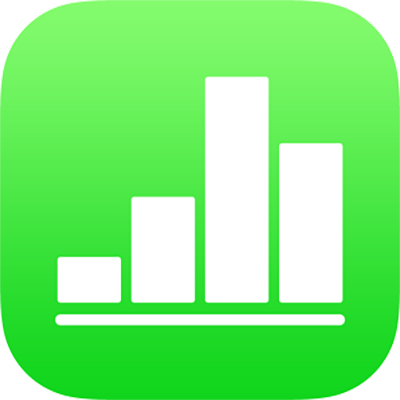
Mengirim spreadsheet di Numbers di iPad
Anda dapat mengirim salinan spreadsheet Numbers menggunakan AirDrop, Mail, Pesan, atau layanan lain.
Mengirim salinan
Jika Anda ingin membatasi akses ke salinan, lindungi spreadsheet dengan kata sandi terlebih dahulu.
Buka spreadsheet, lalu ketuk
 .
.Ketuk Bagikan, lalu ketuk pilihan pengiriman:
AirDrop: Ketuk penerima. Penerima harus menerima spreadsheet Anda sebelum dikirim.
Mail, Pesan, atau layanan lain: Berikan informasi yang diminta (alamat email jika Anda mengirim email, misalnya), lalu kirim atau posting salinan. Ketuk Lainnya untuk menambahkan layanan lainnya ke pilihan (Anda mengatur layanan lainnya di Pengaturan, yang dapat diakses dari layar Utama perangkat Anda).
Catatan: Di bawah Simpan Ke, pilih catatan tempat spreadsheet akan dilampirkan, lalu ketuk Simpan. Untuk membuat catatan baru, ketuk Catatan Baru, lalu buat catatan.
Di Numbers di iPhone atau iPad, spreadsheet dibuka di tampilan membaca.
Jika Anda mengirimkan spreadsheet ke orang yang menggunakan perangkat lunak berbeda, Anda dapat mengirimkan salinan dalam format berbeda (misalnya, PDF atau Microsoft Excel). Lihat Mengekspor ke format file lainnya di Numbers di iPad.